联想笔记本bios怎么进入调整启动项
- 分类:U盘教程 回答于: 2021年11月22日 12:33:00
很多时候我们需要进入BIOS设置管理员密码、设置U盘启动等等操作,而不同品牌的电脑进入BIOS的方法是不一样的,下面就和大家详细讲解电脑进入联想bios设置启动项的方法吧。
1、开机到Logon时,快速按下Del键(有的可能为F8键),就会进入BIOS。
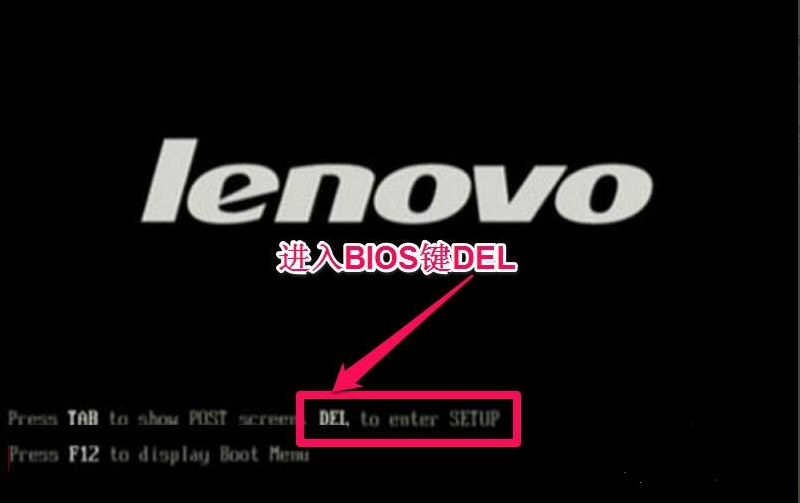
2、进入BIOS后,先选择“Security(安全)”,找到“Secure Boot”,按Enter进入子项。

3、在子项中,将Secure Boot的值设为“Disabled”,要启用传统方式 ,必须关闭这个安全启动项,Disabled为关闭的意思。

4、然后再到“Startup”,将“UEFI/Legacy Boot”设置为"Both",设置之后,会弹出UEFI/Legacy Boot Priority项,将其值设置为“Legacy First”。

5、然后再找到Boot,进入子菜单,

6、选择USB-HDD(U盘有时显示的是名称,如USB:Kingn......),用+键或-键,把此项移到最上面第一项,即为第一启动。
如果用光盘启动,选择图上第五项,移到最上面即为第一启动,光盘一般带有CDROM,DVD-RAM等等之类词。
设置好后,按F10进行保存设置,重启电脑后,即可自动从U盘或光盘启动。

以上内容就是和大家分享的联想电脑启动项在bios设置的过程了,如果大家对联想电脑的bios不熟悉的话可以看看这篇文章是如何操作的。
 有用
26
有用
26


 小白系统
小白系统


 1000
1000 1000
1000 1000
1000 1000
1000 1000
1000 1000
1000 1000
1000 1000
1000 1000
1000 1000
1000猜您喜欢
- 小白系统u盘制作的方法和步骤..2022/11/13
- u盘格式化数据恢复的方法2023/03/28
- U盘重装系统win7的详细教程2021/08/08
- 电脑u盘重装系统步骤2022/10/06
- 笔者教你如何使用u盘安装win8系统..2018/11/27
- u盘安装原版win7系统教程2022/12/02
相关推荐
- 小编教你windows7系统64位中U盘中数据..2017/05/18
- u盘pe系统怎么进入2022/05/13
- hp台式机bios设置图文详解2017/07/31
- 笔记本怎么用u盘装系统win10..2022/03/01
- 详解电脑不识别u盘怎么办2019/01/19
- 讲解戴尔笔记本用u盘重装系统步骤..2023/04/11

















